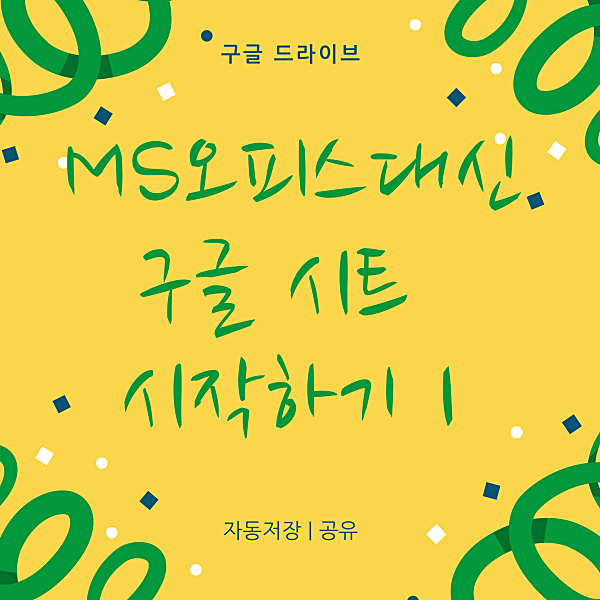
구글에서 무료로 제공하는 구글 문서, 스프레드시트 이용하시나요?
우리 일상에서 MS오피스 워드, 엑셀, 파워포인트는 자주 쓰는 프로그램입니다. 내가 직접 만들지 않아도 남들의 자료를 보려면 이러한 프로그램이 필요합니다.
아시다시피 이 프로그램들은 유료입니다.
그런데 구글에서는 이를 대체할수 있는 프로그램을 무료로 제공하고 있습니다.
구글 문서, 스프레드시트, 프리젠테이션입니다. 저는 주로 MS오피스를 사용했습니다. 그런데 얼마전 구글 스프레드시트를 사용해보고 너무 좋아서 오늘 소개하려고 합니다.
제가 하나 하나 알아가는 내용을 여기서 공유하고자 합니다.
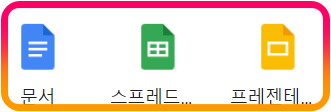
기본 개념
인터넷 클라우드 환경에서 작업하며 공유를 위한 기능이 기본입니다.
장점
- 작업한 파일을 다른 사람들과 공유할 수 있고 또한 같이 작업할 수도 있습니다.
- 인터넷 클라우드 상에 저장되는 것이라 인터넷 연결만 되어 있으면 어디서든지 접근할 수 있습니다.
- 인터넷 연결이 안되었더라도 작업을 진행할 수 있다. 인터넷 연결이 되면 자동으로 올려집니다.
- MS오피스 파일 방식으로도 전환 가능합니다.
- MS오피스에서 구현하는 기능이 다 포함되었으며 일부 기능은 더 쉽게 사용할 수 있습니다.
단점
- 인터넷 속도가 느리거나 무거운 파일을 작업할 때면 답답할 수 있습니다.
시작하기
2. 로그인을 합니다.
3. 로그인 아이콘 옆에 있는 구글 앱을 클릭하면 구글계정을 통해 이용할 수 있는 서비스가 나옵니다.
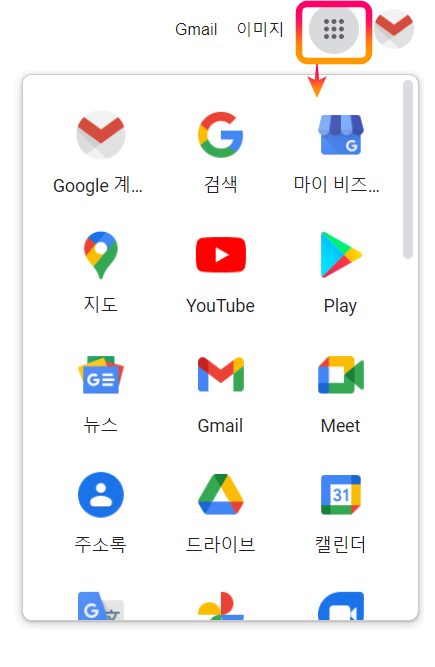
4. 이메일인 지메일, 파일을 올려둘수 있는 드라이브, 사진 등등 여러서비스가 있습니다. 이 모든 서비스의 기본은 주어진 구글 드라이브에서 관리 됩니다.
구글 드라이브를 내 컴퓨터 하드라고 생각하시면 됩니다. 그런데 구글 드라이브는 인터넷 클라우드 상태에 있는 것이지요.
그리고 계정 하나당 총 15기가의 용량이 주어집니다.
따라서 드라이브나 사진 백업으로 용량이 많아 15기가 이상이 필요하면 저장용량을 구매하는 유료서비스를 사용하시면 됩니다.
그중 아래쪽을 보면 구글 스프레드시트가 있습니다. 클릭합니다.
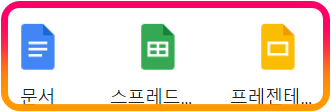
5. 로그인 되어 있으면 구글 스프레드시트로 바로 이동되고요, 로그인이 안된 상태면 로그인 과정을 거쳐 이동합니다.
6. 구글 스프레드시트 상단에 기본 탬플릿을 몇개 제시합니다. + 버튼을 눌러 원하는 형식의 시트를 작성해도 됩니다. 가계부를 한번 선택했습니다.
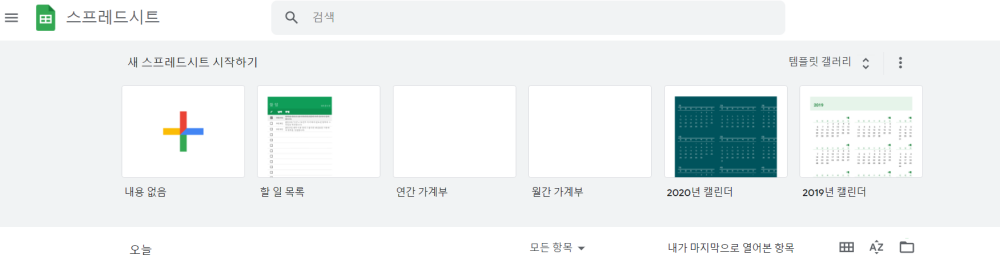
7. 구글 스프레드시트에 이미 작성된 가계부 양식이 나타납니다. 각종 계산 함수가 적용된 형태이니 이를 응용해서 사용하면 됩니다.
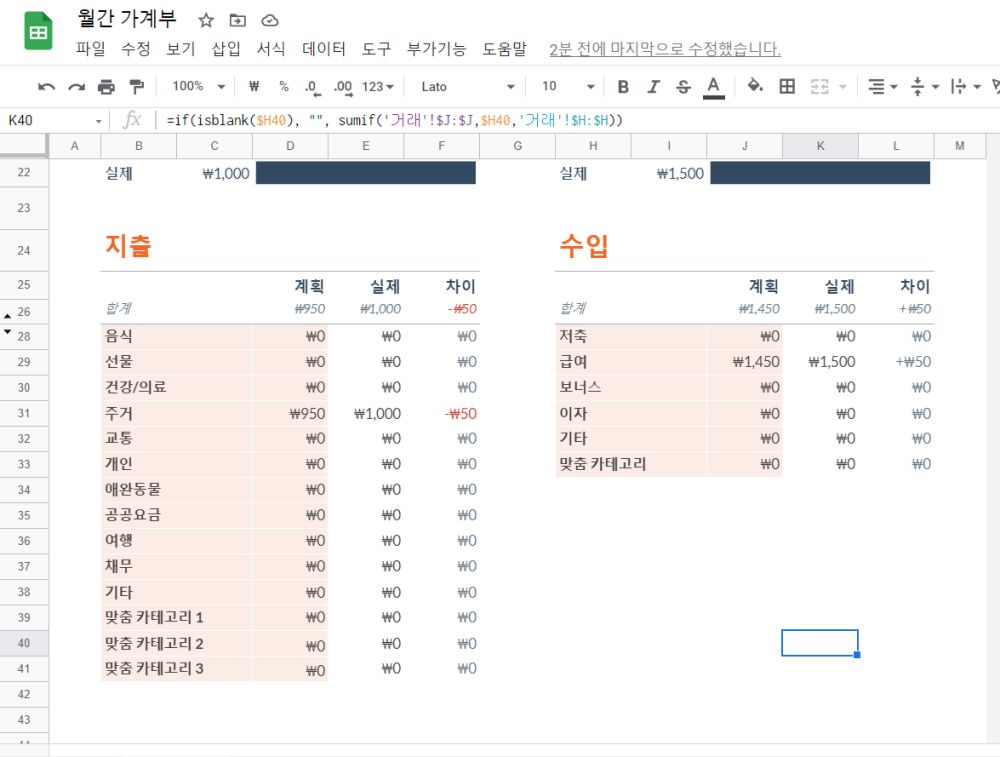
8. 사본으로 저장을 해보겠습니다. 파일>사본으로 저장을 선택하면 저장할 폴더를 물어보고(내 구글계정안에) 이름도 변경할수 있습니다.
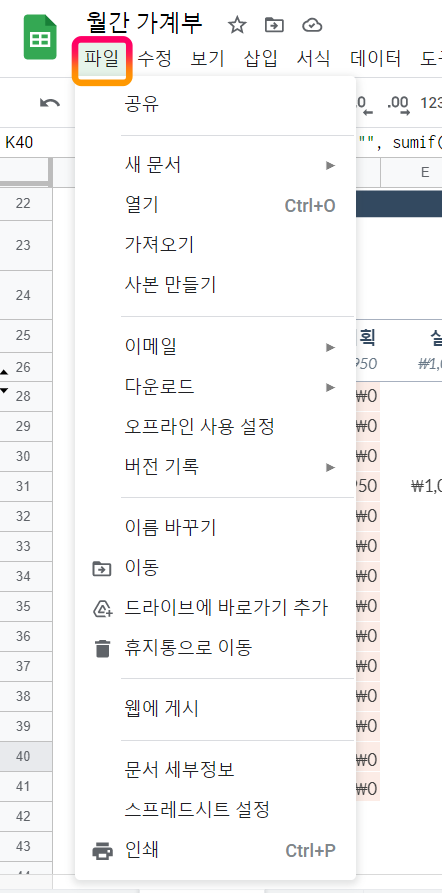

9. 구글 스프레드시트 파일 사본이 만들어지고 사본 파일로 자동으로 이동됩니다. 파일명에 커서를 대면 바로 이름을 수정할수도 있습니다.
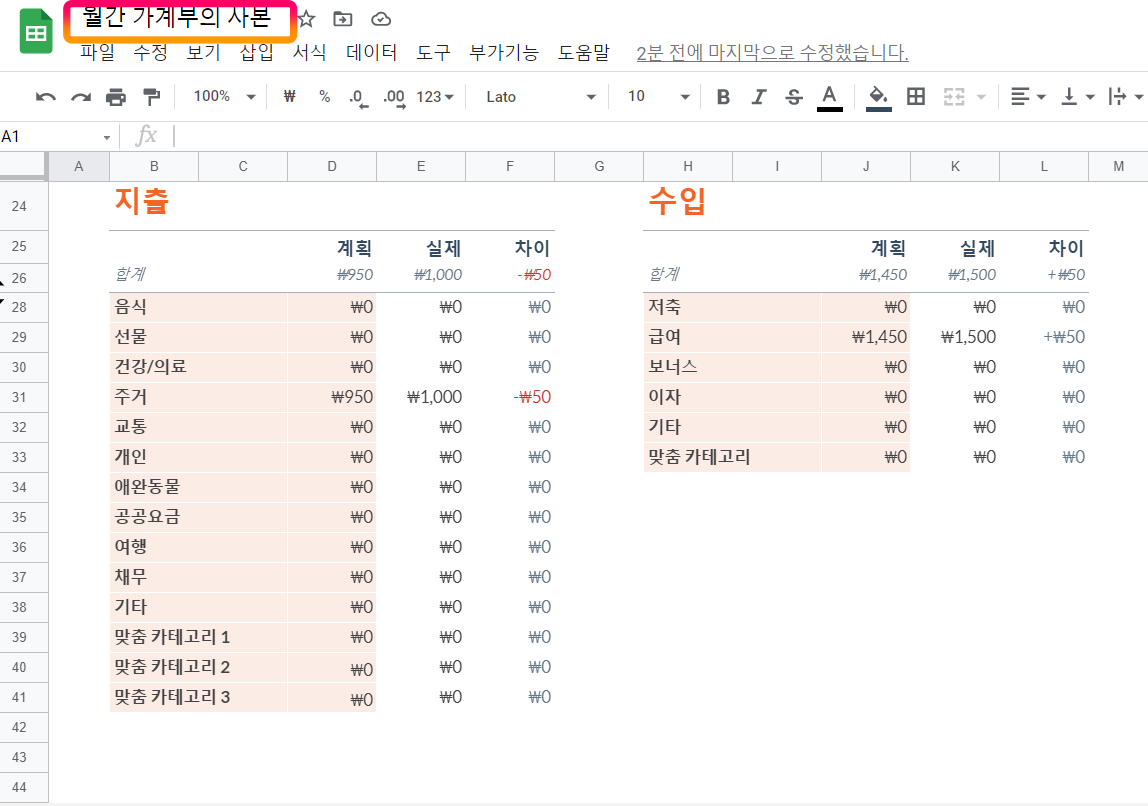
윈도우 엑셀에서는 열린 파일일때는 이름변경도 이동도 되지 않아 불편할 때가 있었는데요. 구글 스프레드시트에서는 바로 됩니다. 월간가계부테스트로 이름을 변경합니다.
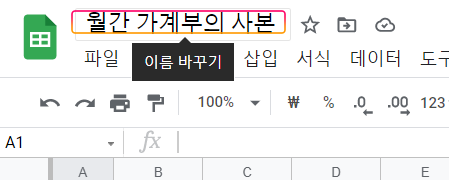
10. 지금 만들 파일이 잘 어디에 저장되었는지 확인해 볼까요?
구글 스프레드시트 아이콘을 클릭하면 최근에 작업한 목록이 나옵니다.
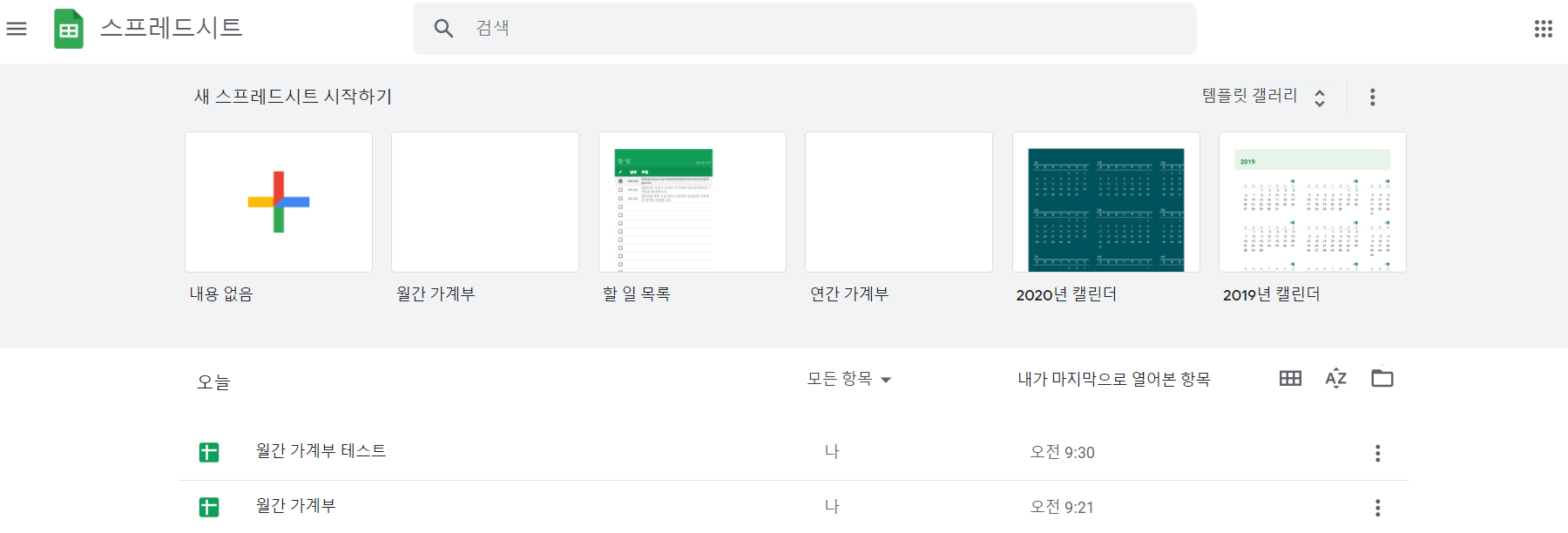
11. 그럼 이 파일이 어디에 저장이 된 것 일까요? 처음에 구글 드라이브가 모든것을 관장한다고 했지요?
구글 드라이브로 이동합니다.
좌측에는 구글 드라이브 메뉴가 우측에는 폴더와 작업한 파일이 보여집니다.
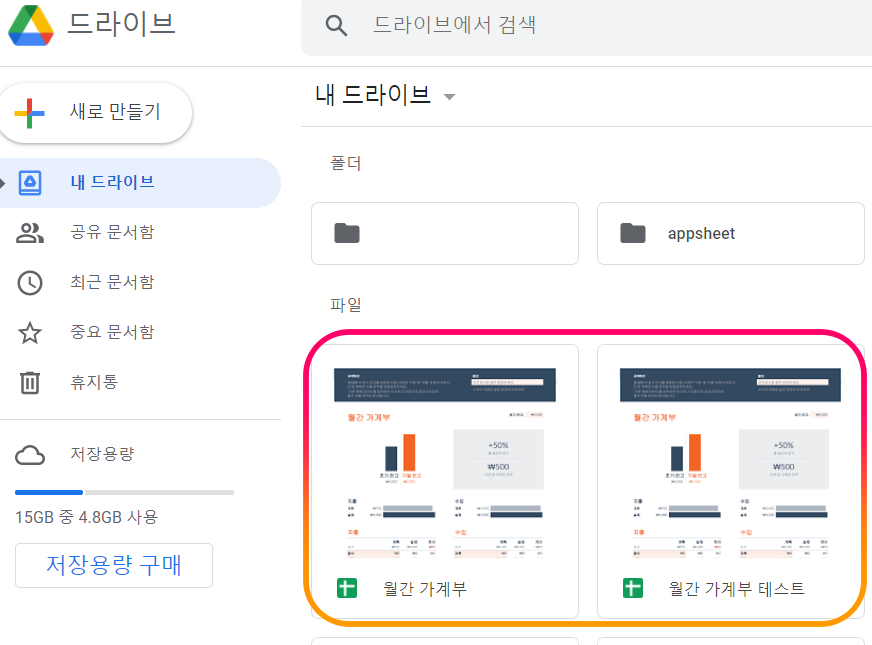
12. +버튼을 눌러 폴더를 생성하거나 내 컴퓨터에 있는 폴더나 파일을 업로드 할수도 있습니다.
처음에 스프레드시트 메뉴를 통해서 파일을 작성했지만 이쪽에서 + 버튼을 누른후 스프레드시트나 문서 등을 바로 만들수도 있습니다.
13. 구글 드라이브 메뉴를 살펴보면요, 구글 문서나 스프레드시트의 장점 중의 하나가 해당 파일을 공유하기가 무척 쉽나는 것입니다.
공유기능이 기본 컨셉입니다. 따라서 이렇게 공유된 파일만 따로 보게 볼수 있는 공유문서함이 있습니다.
최근문서함은 말그대로 최근에 작업한 파일들을 모아서 볼수 있는 메뉴입니다.
그리고 별표시 중요문서함이 있습니다. 지메일도 그렇지만 구글 문서나 스프페드시트에는 별표시 메뉴가 항상 있습니다. 해당파일에서 별표시를 하면 여기서 보여집니다.
오늘은 구글 문서, 스프레드 시트를 시작하는 방법에 대해서 알아보았습니다.
새 파일 만들기
그리고 추가로 크롬 브라우저에 각 프로그램마다 아래에 있는 3가지 URL중 아무거나 하나를 입력하면 바로 새로운 파일이 생성됩니다.
스프레드시트
sheets.new
sheet.new
spreadsheet.new
문서
docs.new
doc.new
document.new
프레젠테이션
slides.new
slide.new
presentation.new
설문지
forms.new
form.new
⌘ 구글 드라이브 입문기
2. 구글 스프레드시트 사용법 : 오프라인작업, 공유, 즐겨찾기
(파트너스 활동을 통해 일정액의 수수료를 제공받을 수 있습니다)